كيفية حذف بارتشن من الهارد او اضافة بارتشن او توسيعها بدون برامج
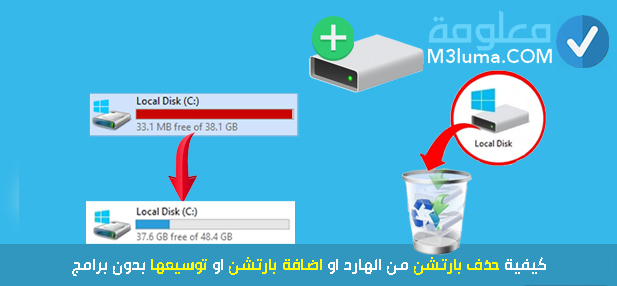
موضوعنا اليوم اعزائي المتابعين سيكون حول تقسيم الهارد ديسك أو بالأحرى الطرق الصحيحة والآمنة لمسح البارتشن او اضافة بارتشن جديد أو حتى توسيع بارتشن C مثلا او اي بارتشن آخر تريد مساحة فيه.
من المعلوم أن أجهزة الحواسيب الخاصة بنا تأتي بشكل مدمج بأقسام بارتشن قد لا يكون بعضها ضروريا وبالتالي ما يعمله هو استغلال مساحة الجهاز لا غير، وعندها يمكن حذف البارتشن في الويندوز من القرص الصلب في حال. عدم استخدامه.
يسعدني عزيزي القارئ ان اخبرك انه قد سبق لنا بالفعل تخصيص موضوع شامل عن كيفية تقسيم الهارد بعدة طرق مختلفة 😉 ولذا انصحك أيضا بالاطلاع على المقالة كي تستفيد اكثر 👌 ورابطها اضعها لك في الاسفل 👇
شرح تقسيم الهارد باستخدام اسطوانة Hiren’s Boot CD وغيرها من الطرق
كيفية حذف بارتشن من الهارد

حديثنا اليوم عزيزي القارئ سيكون مهتم اكثر حول طريقة حذف بارتشن من الهارد، ولكن هذا بالطبع لن يمنعها من التعرف على طرق اخرى ولا سيما الهم أيضا وهي كيفية اضافة بارتشن او توسيع بارتشن معين.
فيما الفقرات القادمة سأقدم لك أفضل طريقة لتقسيم الهارد وكيفية دمج البارتشن بدون حذف الملفات او فورمات، وستتمكن من حذف قرص من الكمبيوتر مثل حذف قرص e او غيره، لذا تابع السطور القادمة!
تقسيم الهارد بدون فورمات

قبل التعرف على أفضل طريقة لتقسيم الهارد سواء تقسيم الهارد بدون فورمات ويندوز 10 او تقسيم الهارد بدون فورمات ويندوز 7 او غيرها او حتى لينكس او ما شابه يجب عليك اولا التعرف كيفية الدخول الى البارتشنات، وهي ما اوضح لك خطواتها فيما يأتي:
الخطوة رقم 1:
في البداية قم بالذهاب الى لوحة التحكم Control Panel ثم قم بالضغط عليها.
الخطوة رقم 2:
ومن خلال مكان البحث قم بكتابة Partition ثم قم باختيار Administrative Tools.
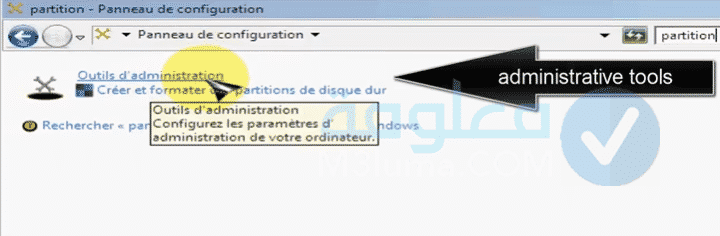
الخطوة رقم 3:
بعد ذلك ستجد نفسك في نافذة البارتشنات كما هو موضح بالصورة بالأسفل. 👇
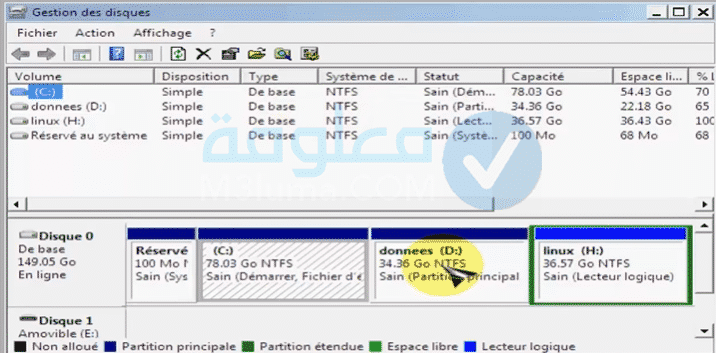
طريقة حذف بارتشن من الهارد
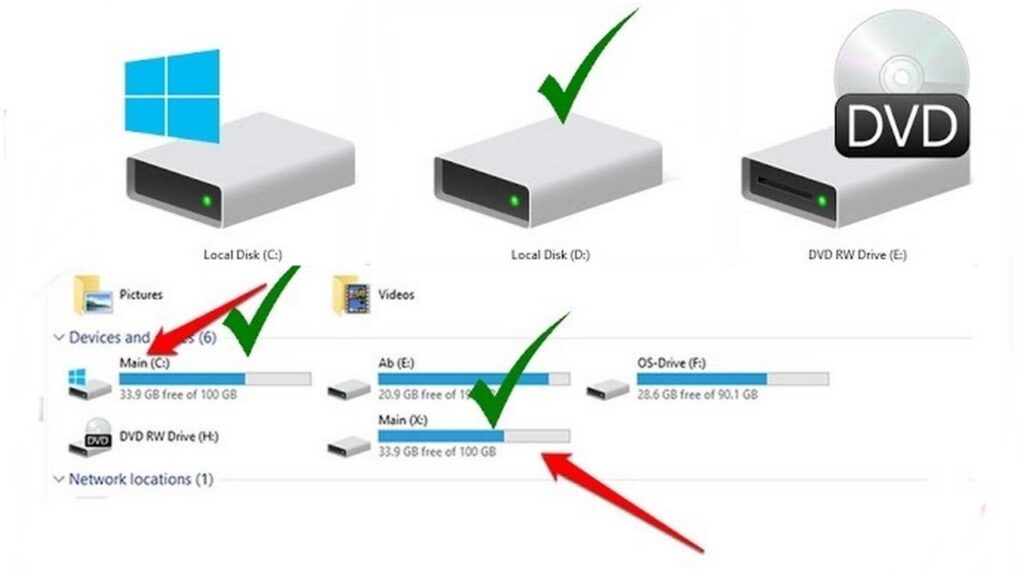
بعد التعرف على كيفية الدخول الى مكان البارتشنات يمكنك التعديل عليها كما تشاء وستتمكن من تقسيم الهارد بدون فورمات ويندوز 10 او 7 او حتى لينكس او غيرها، وفي يلي اقدم لك خطوات حذف بارتشن من الهارد!!
تنبيه:
قبل العمل حلى حذف القرص يجب عليك نقل الملفات التي عليه الى قرص آخر لكي لا يتم حذف ملفاتك أمن الأفضل أن تقوم بعمل نسخة احتياطية.
الخطوة رقم 1:
في البداية يجب ان تكون في مكان البارتشنات كما هو موضح في الطريقة السابقة، ومثلا لعمل على حذف بارتشن H سنضغط عليه بزر الماوس الايمن ثم نختار Delete Volume.
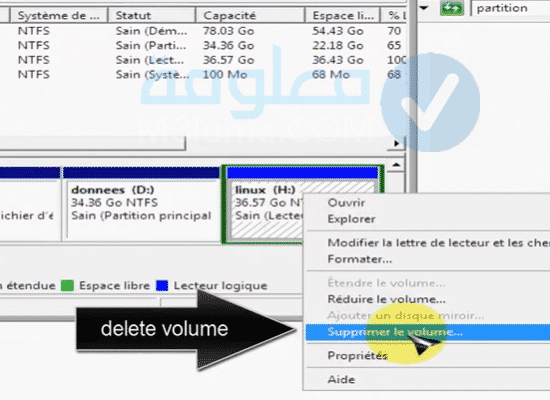
الخطوة رقم 2:
بعدها قم بالضغط على زر الموافقة Yes.
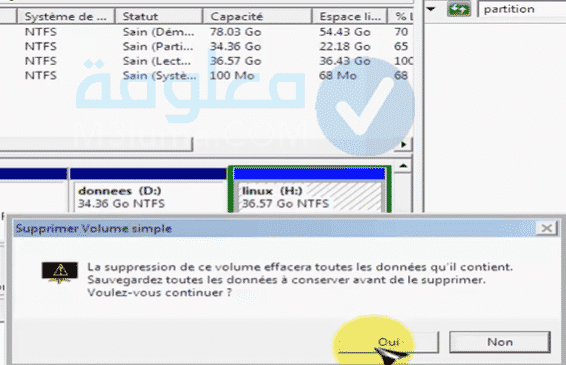
الخطوة رقم 3:
والآن سيتم مسح كافة المحتويات عليه حيث سيصبح بالاخضر كما هو ظاهر لك في الصورة.
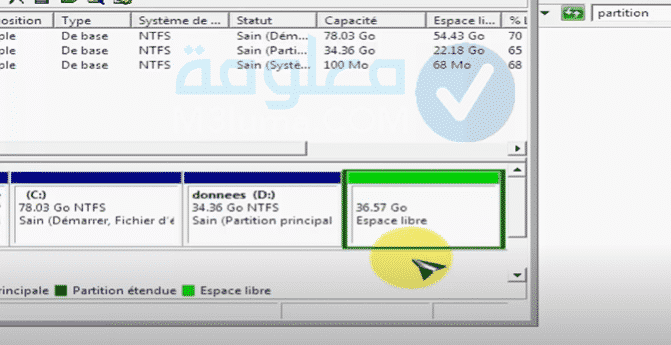
الخطوة رقم 4:
يمكنك حذف البارتيشن الان بإعادة الضغط عليه بزر الماوس الايمن ثم اختيار Delete Partition.
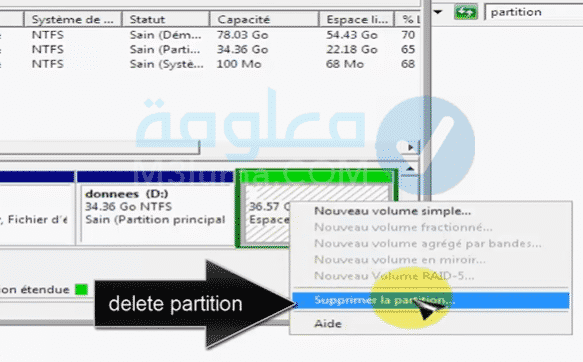
الخطوة رقم 5:
بعدها قم بالضغط على زر الموافقة Yes.

الخطوة رقم 6:
والآن سيصبح خالي تماما وسيظهر لك باللون الاسود.

طريقة زيادة مساحة الهارد ديسك اي اضافة بارتيشن

بعد حذف البارتيشن من الهارد تبقى لك المساحة الخاصة به ويجب نقلها الى بارتشن آخر أو بالأحرى هي طريقة زيادة مساحة الهارد ديسك، وتتمة على ما سبق سنضيف مثلا القرص الفرغ الى قرص D والطريقة كما يلي:
الخطوة رقم 1:
كل ما عليك هو الذهاب الى القرص الذي تريد زيادة مساحته ثم الضغط عليه بزر الماوس الايمن ثم اختيار Extend Volume.

الخطوة رقم 2:
والآن ستنبثق لك نافذة قم بالضغط فيها على زر Next ثم مرة أخرى على زر Next.
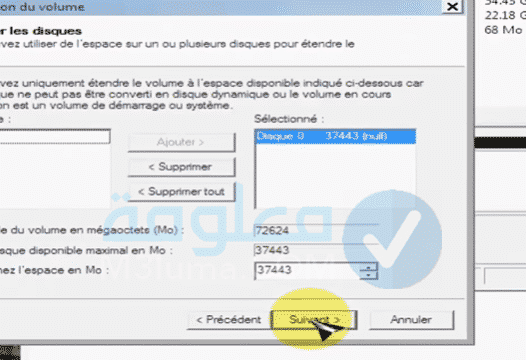
الخطوة رقم 3:
وهنا قم بالضغط على زر Finish.

الخطوة رقم 4:
واخيرا ستلاحظ انه قد تم اضافة بارتشن بنجاح.
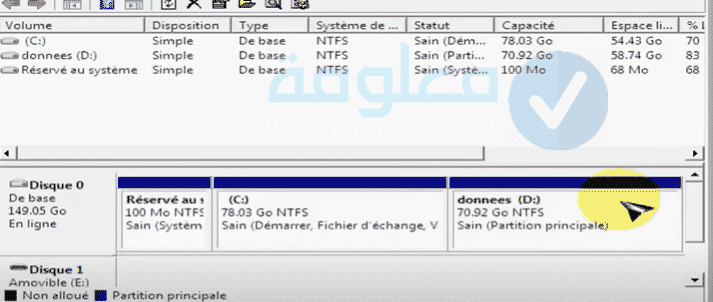
انشاء بارتشن جديد

تقسيم بارتشن معين أو اضافة بارتشن جديد هي أيضا من الأمور التي قد تحتاجها فكلما قمت بتقسيم الأمور اكثر كلما نظمتها اكثر، فمثلا نريد إنشاء بارتشن جديد بالاقتطاع من بارتشن (:D) مثلا او غيره!
الخطوة رقم 1:
قم بالضغط على القرص الذي تريد اقتطاع مساحة منه لإنشاء قرص جديد بزر الفأرة الأيمن واختر Shrink Volume.
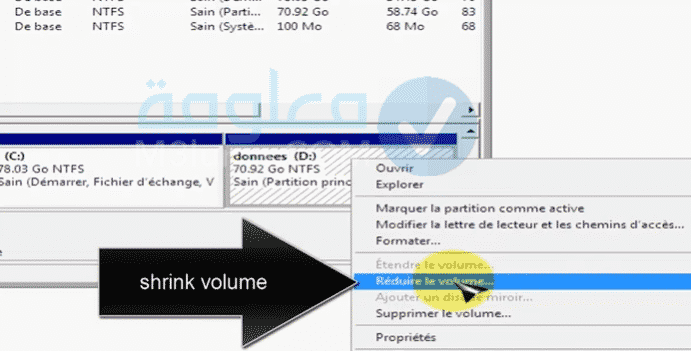
الخطوة رقم 2:
بعدها انتظر قليلا ثم ستلاحظ نافذة جديدة بها الحجم الكلي للقرص في البداية، ثم الحجم الفارغ الذي يمكنك أن تأخذ منه ما شئت، قم بكتابة كم جيجابايت تريد في الرقمين الاولين كما هو مشار إليه في الصورة ثم اضغط على Shrink بالاسفل.
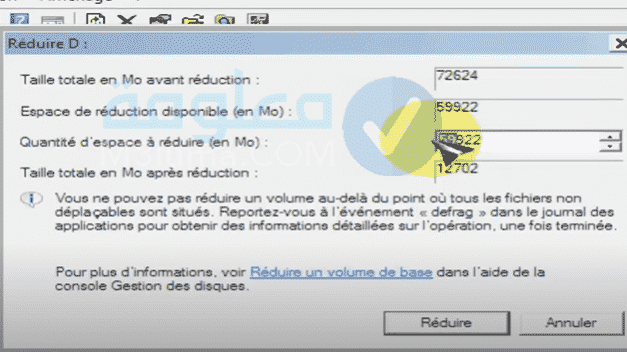
الخطوة رقم 3:
واخيرا ستلاحظ انه قد تم انشاء قرص جديد بنجاح.

التعديل على الهارد ديسك او توسيع بارتيشن
بعدما قمت بإنشا القرص الجديد يجب عليك تعديل الاعدادات الخاصة به مثل الاسم وغير ذلك، ولذلك فيما يلي اقدم لك خطوات التعديل على الهارد ديسك!
الخطوة رقم 1:
قم بالضغط على القرص الجديد ثم قم باختيار New Volume Simple.
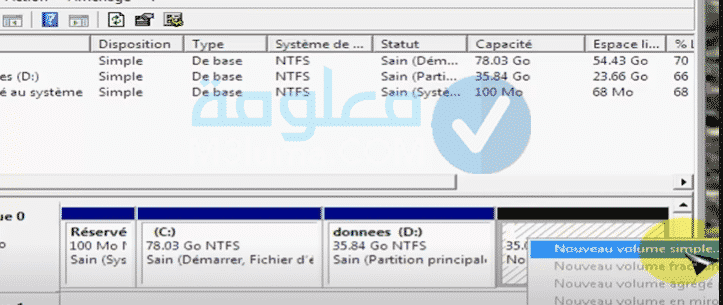
الخطوة رقم 2:
بعد ذلك قم بالضغط على زر Next لتظهر لك نافذة بها حجم القرص يمكنك زيادة حجم الهارد او نقصه ثم اضغط زر Next مرة أخرى.
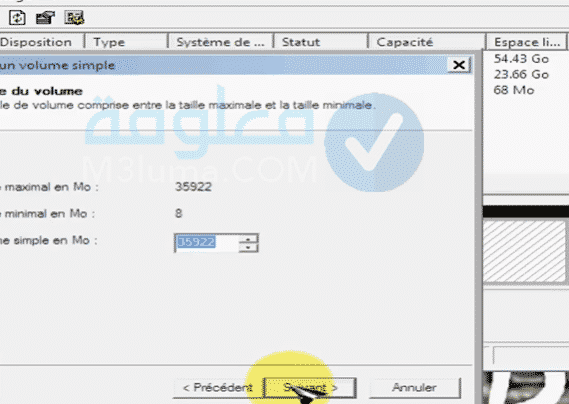
الخطوة رقم 3:
والآن يمكنك اختيار الحرف الرامز الذي تريد ان تعطيه للقرص بعدها اضغط على زر Next.
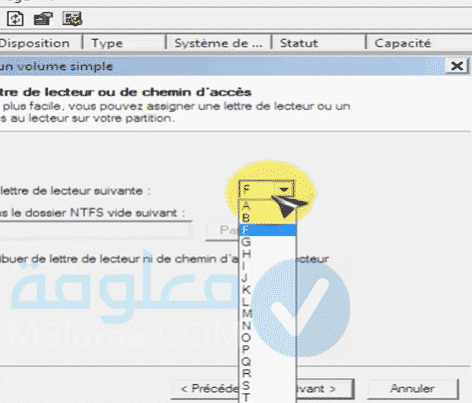
الخطوة رقم 4:
وفي هذه النافذة سيعطيك تنسيق نظام الملفات والافضل اختيار NTFS وبعدها كتابة الاسم الذي تريد ان تعطيه للقرص في خانة New Name .
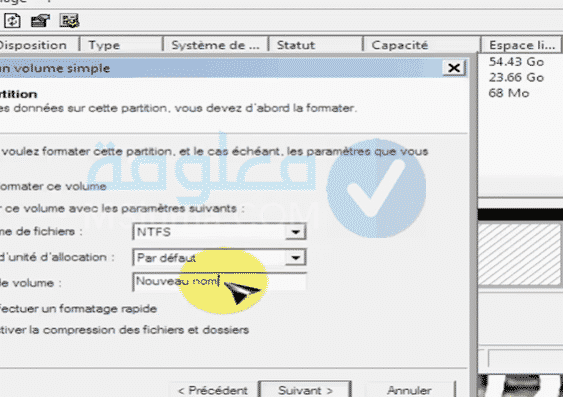
الخطوة رقم 5:
بعدها اضغط على زر Next ثم انها الأمر بالضغط على زر Finish.
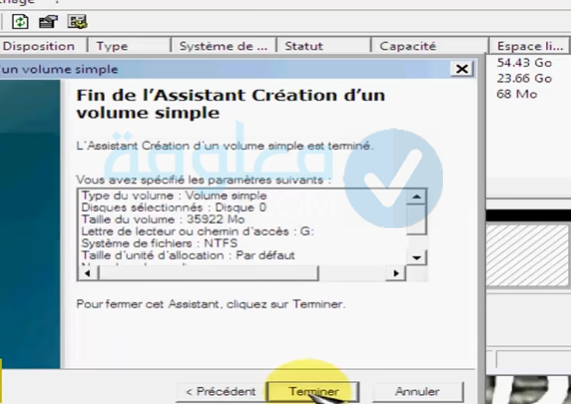
الخطوة رقم 6:
انتظر قليلا حتى يجري عملية فورمات سريعة للقرص الذي قمت بإنشائه ثم ستظهر لك نافذة الانتهاء وستجد لديك قرص جديد كامل.
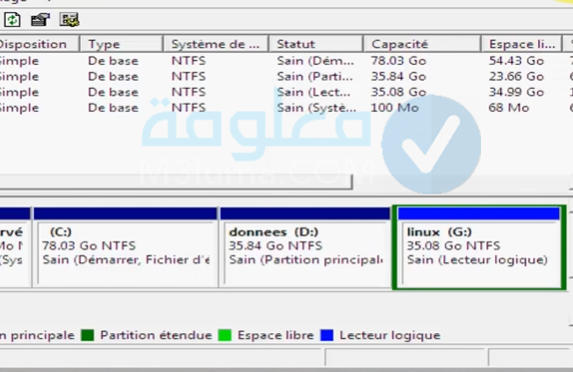
الخطوة رقم 7:
واخيرا ان ذهبت أيضا إلى الكمبيوتر ستجد القرص بالكامل كما هو موضح بالصورة بالأسفل.
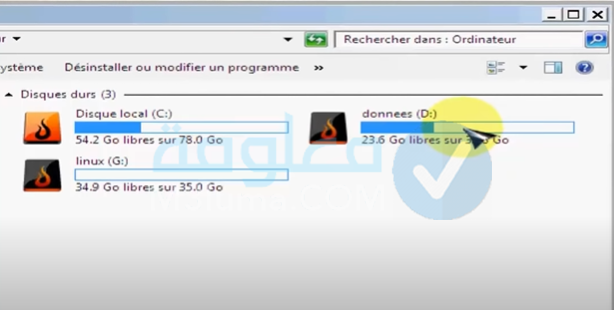
تنبيه:
يمكنك من خلال الطريقة أعلاه توسيع اي بارتيشن بسهولة باستثناء البارتيشن الذي يحتوي على النظام وغالبا ما يكون هو C، ولكن يمكن توسيعه ببرنامج معين وهو ما سنتعرف عليه فيما ياتي.
تقسيم ال C بدون فورمات
كما سبق الذكر فلا يمكن تقسيم كل من قرص النظام وقرص C بدون برنامج تقسيم الهارد ديسك، وأفضل برنامج يمكنك الاعتماد عليه هو برنامج Master Partition Easeus العملاق.
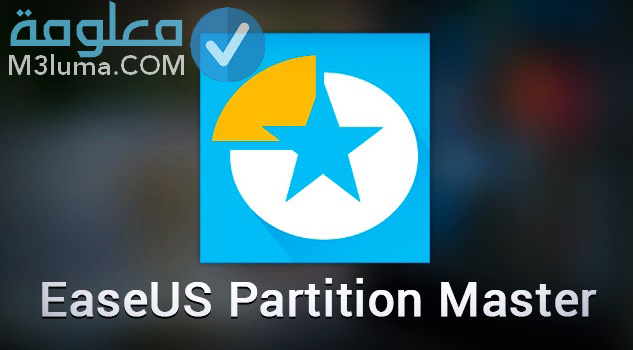
يسعدني عزيزي القارئ ان اخبرك انه قد سبق لنا بالفعل تخصيص موضوع شامل عن برنامج تقسيم الهارد 😉 ولذا انصحك أيضا بالاطلاع على المقالة كي تستفيد اكثر 👌 ورابطها اضعها لك في الاسفل 👇
تحميل برنامج تقسيم الهارد Master Partition Easeus كامل
الخطوة رقم 1:
غي البداية يجب عليك التوجه لتحميل البرنامج من الرابط بالأسفل 👇
الخطوة رقم 2:
بعد تحميل البرنامج قم بفتحه ثم قم بالضغط على ايقونة Partition Manager.
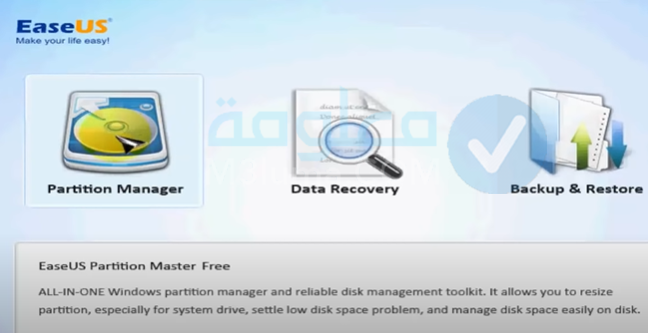
الخطوة رقم 3:
بعدها سيعطيك البارتشنات الموجود على الجهاز، ومن أجل توسيع بارتشن C بالاخذ من قرص D مثلا، وفي هذه الحالة قم بالضغط بزر الفأرة الأيمن على قرص D ثم اختيار الخيار الأول Resize/Move Partition.
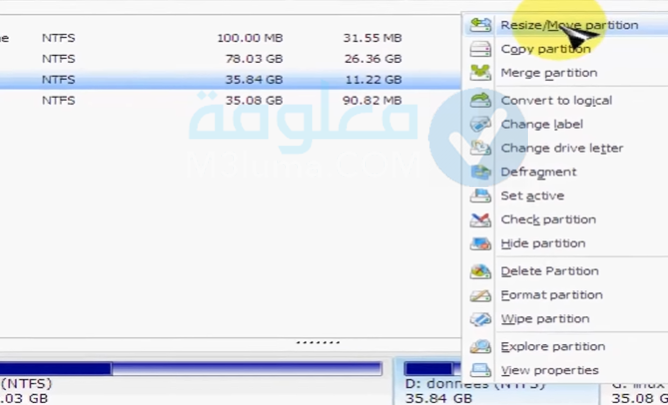
الخطوة رقم 4:
بعدها قم بالتقليص من الجهة اليسار كما هو ظاهر لك في الصورة بالتمرير للوصول الى المساحة التي تريدها.
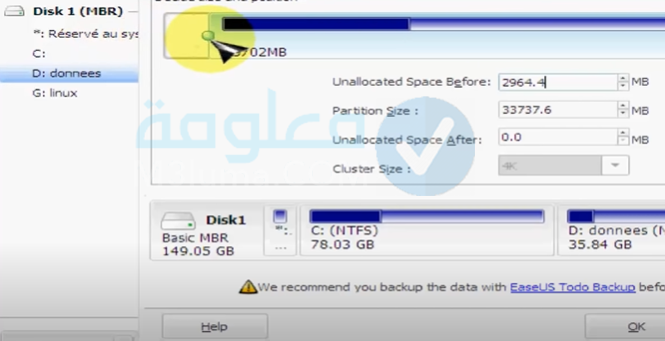
الخطوة رقم 5:
بعد اقتطاع المساحة التي تريد اخذها قم بالضغط على زر Ok.
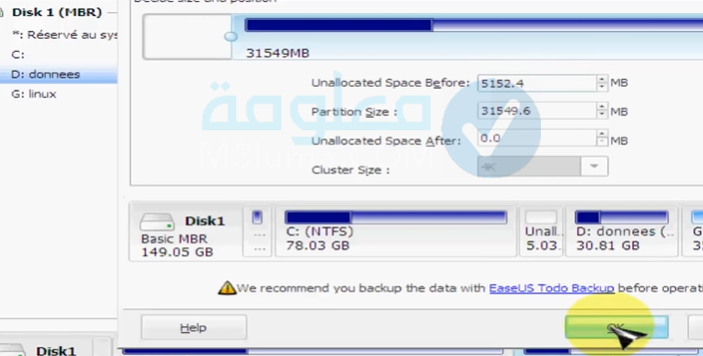
الخطوة رقم 6:
انتظر قليلا ثم ستلاحظ انه تم اضافة بارتيشن جديد قبل تفعيله اذهب الى قرص C والضغط عليه بزر الماوس الايمن ثم قم باختيار Resize/Move Partition.
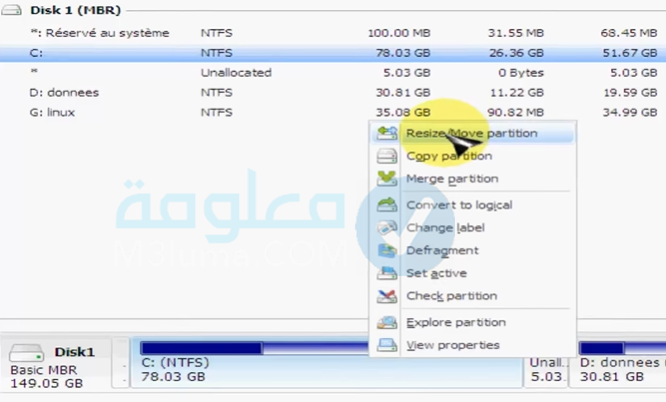
الخطوة رقم 7:
بعدها ستجد الجز الخاص الذي قمت باقتطاعه سابقا من قرص D بالجانب الأيمن.
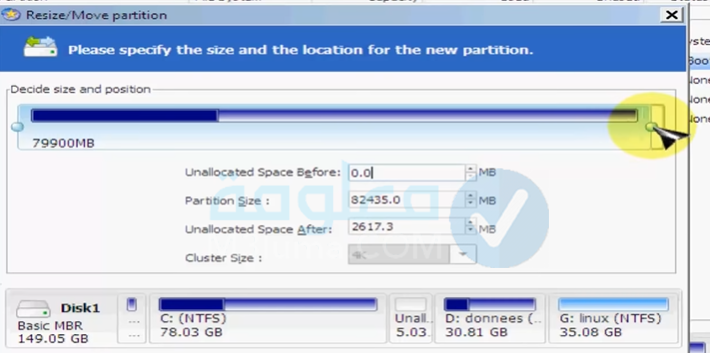
الخطوة رقم 8:
لاحظ المساحة ثم قم بالتمرير الى اليمين بامساك القرص الجديد من اليسار وتمريره لليمين لزيادة مساحة القرص C ثم اضغط على زر Ok.
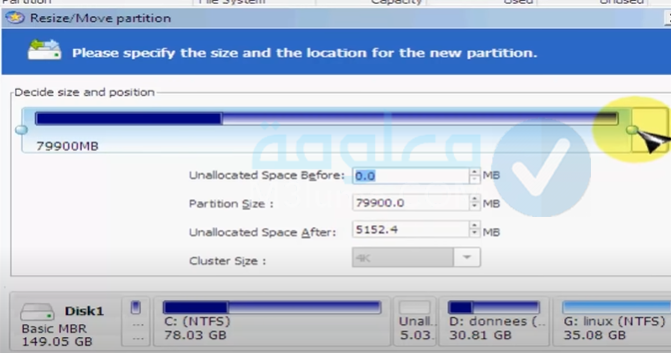
الخطوة رقم 8:
بعدها انتظر لفتح القرص ثم قم بالضغط على زر Apply وبعدها اضغط على زر Yes.
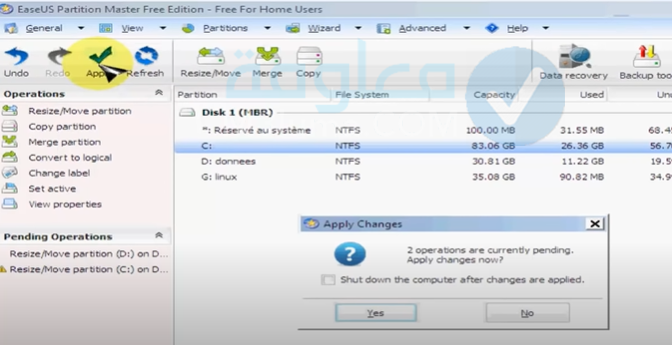
الخطوة رقم 9:
بعدها قم أيضا بالضغط على زر Yes لإعادة تشغيل الجهاز وتلاحظ أنه قد تم توسيع قرص C بنجاح.
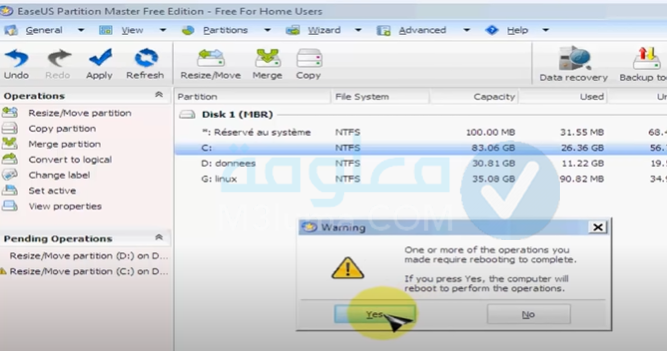
تقسيم القرص الصلب ودمج البارتشن وحذفه بدون برامج
كانت الخطوات السابقة منذ البداية كيفية التعديل على البارتشنات بشكل عام، بحيث يمكنك من خلالها حذف اي بارتشن تريده او اضافة بارتشن جديد أو حتى توسيع اي بارتشن بسهولة دون الحاجة إلى خبرة.
هناك مسألة حذف بارتشن System Reserved بحيث أجد الكثير يسأل عن طريقة حذف بارتشن System Reserved او كيفية اخفاء بارتشن system reserved، ويؤسفني ان اخبرك انه لا يمكن فعل ذلك.
والأمر لا يتعلق بكيفية انشاء بارتشن system Reserved، فكيفية انشاء بارتشن system Reserved هي النظام وحده، وأن عملت على حذفه فأنت تحذف النظام وهو ما سيعمل خلل في الجهاز لذلك لا أنصحك بذلك.
طريقة حذف البارتشن في الويندوز بالطريقة الصحيحة
بعدما قمنا باستعراض كافة خطوات حذف قرص من الكمبيوتر ودمج البارتشن بدون حذف الملفات او اضافتها او غير ذلك، ازيد دعما لتلك الخطوات بتقديم فيديو شرح شامل عن كيفية حذف بارتشن من الهارد!











